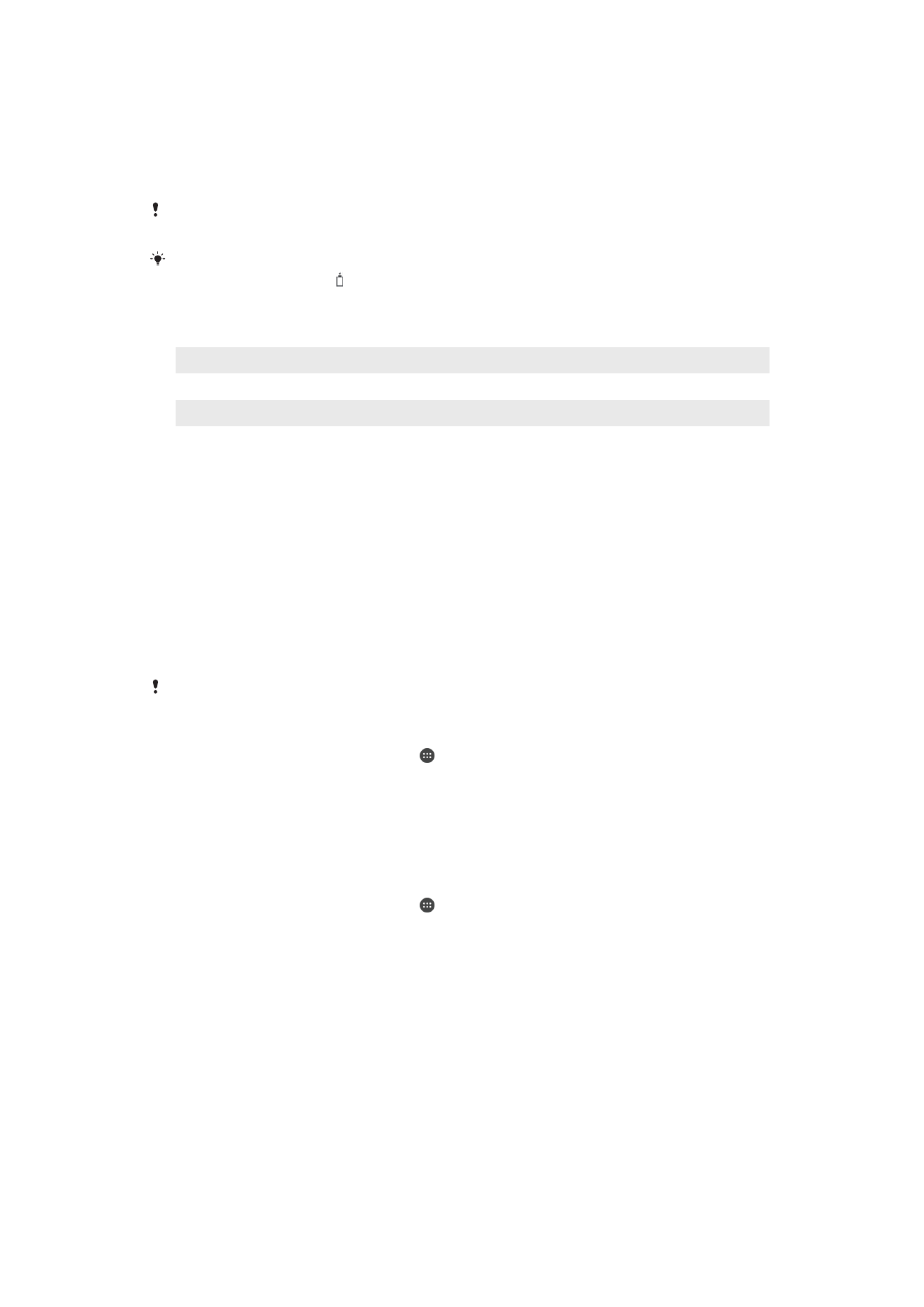
Batéria a správa spotreby
V zariadení je vložená batéria. Aby ste ju využívali čo najefektívnejšie, pomocou rôznych
aplikácií a funkcií si môžete sledovať spotrebu energie. Funkcie na šetrenie energie
fungujúce v pozadí sa aktivujú predvolene. Pomáhajú znižovať spotrebu batérie a k
dispozícii sú aj ďalšie režimy šetrenia energie, ktoré v prípade potreby fungujú ako
dodatočné nástroje na znižovanie spotreby energie.
Funkcie šetrenia energie znižujú prioritu niektorých menej dôležitých funkcií zariadenia,
ako je napríklad výkonnosť obrázkov vyššieho stupňa, sieťové aktivity, napríklad služby
určovania polohy, synchronizácia aplikácií či skenovanie cezWi-Fi v pozadí. Ak chcete
niektoré aplikácie vyňať z tohto šetrenia, môžete tak urobiť cez ponuku optimalizácie
batérie. Toto obmedzenie nemá vplyv na telefonovanie ani posielanie SMS.
Funkcie na šetrenie energie dostupné v zariadení sa môžu meniť počas aktualizácií systému.
Zobrazenie spotreby batérie, odhadovaného času a tipov na šetrenie energie
1
V zobrazení
Plocha ťuknite na ikonu .
2
Vyhľadajte a ťuknite na
Nastavenia > Batéria. Zobrazí sa prehľad ukazujúci
percento spotreby batérie a jej odhadovanú výdrž.
3
Ťuknutím na položku
ZOBRAZIŤ SPOTREBU BATÉRIE otvoríte zoznam funkcií a
služieb, ktoré prispeli k spotrebe batérie od posledného nabitia. Ťuknutím na
položku získate informácie o tom, ako v jej prípade znížiť spotrebu batérie.
Zobrazenie spotreby batérie aplikáciami
1
V zobrazení
Plocha ťuknite na ikonu .
2
Vyhľadajte a ťuknite na
Nastavenia > Aplikácie.
3
Vyberte aplikáciu a v časti
Využitie batérie si pozrite, koľko energie spotrebovala.
Všeobecné odporúčania na zlepšenie výkonu batérie
Nasledujúce tipy vám môžu pomôcť zlepšiť výkon batérie:
41
Toto je internetová verzia tejto publikácie. © Tlač je možná iba pre súkromné použitie.
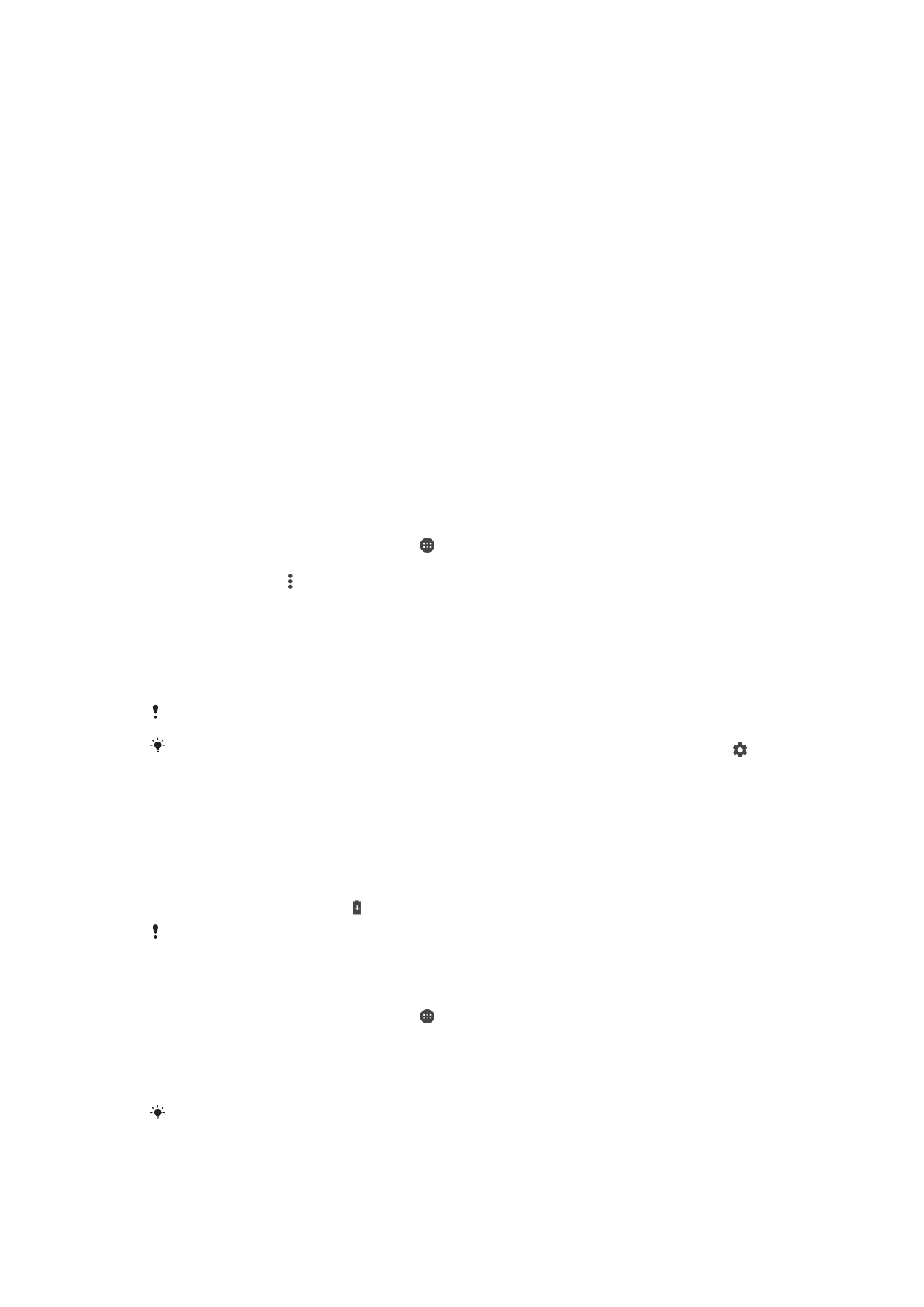
•
Znížte jas obrazovky. Pozrite si časť
Nastavenie obrazovky
na strane 63.
•
Ak nepoužívate funkcie Bluetooth®, Wi-Fi a služby určovania polohy, vypnite ich.
•
Ak sa nachádzate v oblasti bez sieťového signálu alebo je signál slabý, zariadenie
vypnite alebo zapnite lietadlový režim. V opačnom prípade zariadenie opakovane
vyhľadáva dostupné siete, čo zvyšuje spotrebu.
•
V zahraničí používajte namiesto roamingu sieť Wi-Fi. V roamingu zariadenie
vyhľadáva vašu domácu sieť, čo zvyšuje spotrebu batérie, pretože zariadenie
potrebuje na prenos údajov vyššiu výstupnú energiu. Pozrite si časť
Wi-Fi
na
strane 52.
•
Zmeňte nastavenia na synchronizáciu e-mailov, kalendára a kontaktov. Pozrite si
časť
Synchronizácia s online účtami
na strane 59.
•
Zistite, ktoré aplikácie majú vysokú spotrebu batérie, a pomocou odporúčaní vo
vašom zariadení pre takéto aplikácie skúste spotrebu obmedziť.
•
Zmeňte úroveň upozorňovania pre aplikácie. Pozrite si časť
Upozornenia
na
strane 34.
•
Vypnite povolenie na zdieľanie údajov o polohe pre aplikácie. Pozrite si časť
Nastavenia aplikácie
na strane 65.
•
Odinštalujte aplikácie, ktoré nepoužívate. Pozrite si časť
Obrazovka aplikácií
na
strane 29.
•
Na počúvanie hudby použite originálnu súpravu handsfree značky Sony.
Zariadenia handsfree spotrebúvajú menej energie než hlasné reproduktory
zariadenia.
•
Zariadenie z času na čas reštartujte.
Vylúčenie aplikácií zo šetrenia energie
1
V zobrazení
Plocha ťuknite na ikonu .
2
Vyhľadajte a ťuknite na
Nastavenia > Batéria.
3
Ťuknite na ikonu a potom na položku
Optimalizácia batérie. Zobrazí sa zoznam
aplikácií, ktoré nie sú optimalizované.
4
Ak chcete pridať alebo vybrať aplikácie z tohto zoznamu, ťuknite na položku
APLIKÁCIE, začiarknite alebo odčiarknite príslušnú aplikáciu v zozname a upravte
jej optimalizačné nastavenia.
5
Aplikácie v zozname, ktoré nie sú optimalizované, sa budú aktualizovať podľa
vašich nastavení.
Z optimalizácie pomocou režimu Ultra STAMINA sa aplikácie nedajú vylúčiť.
Položku
Optimalizácia batérie môžete konfigurovať aj z ponuky Nastavenia > Aplikácie > >
Špeciálny prístup.
Režim STAMINA
Výber funkcií, ktoré sa obmedzia alebo vypnú kvôli zníženiu spotreby batérie, závisí od
úrovne režimu STAMINA. Môže ísť o funkcie ako zobrazovanie, animácia, jas obrazovky,
zlepšovanie obrazu, synchronizácia aplikačných dát v pozadí, vibrovanie (okrem
prichádzajúcich hovorov), streamovanie a GPS (kým je obrazovka vypnutá). V stavovom
riadku je zobrazená ikona .
Ak zariadenie zdieľate s viacerými používateľmi a budete chcieť aktivovať alebo deaktivovať
režim STAMINA, možno sa budete musieť prihlásiť ako vlastník, teda hlavný používateľ.
Aktivácia alebo deaktivácia režimu STAMINA
1
V zobrazení
Plocha ťuknite na ikonu .
2
Vyhľadajte a ťuknite na
Nastavenia > Batéria.
3
Ťuknite na
Režim STAMINA a potom funkciu aktivujte alebo deaktivujte ťuknutím
na jazdec. Keď je aktivovaný režim STAMINA, môžete si zvoliť ďalšie možnosti.
Podľa potreby si môžete napríklad nastaviť percento na automatické spúšťanie.
Cez ponuku optimalizácie batérie môžete označiť aplikácie, ktoré sa v režime STAMINA
nemajú optimalizovať.
42
Toto je internetová verzia tejto publikácie. © Tlač je možná iba pre súkromné použitie.
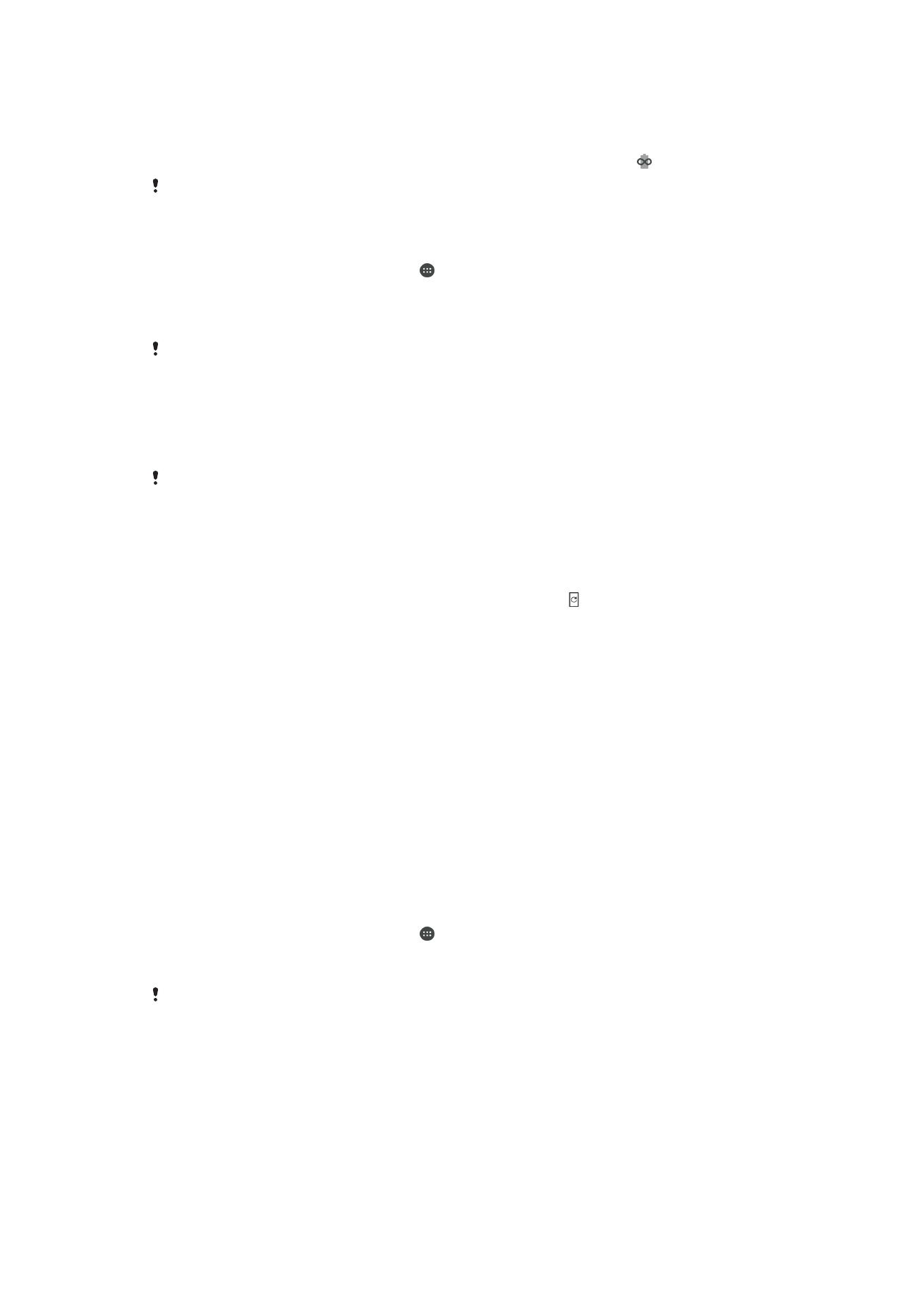
Režim Ultra STAMINA
Výrazne predlžuje výdrž batérie, ale obmedzuje niektoré dostupné aplikácie, pričom
mobilné dátové pripojenie aj Wi-Fi sú vypnuté. Stále však budete môcť telefonovať a
posielať SMS. Zmení sa plocha a v stavovom riadku sa zobrazí ikona .
Ak zariadenie zdieľate s viacerými používateľmi a budete chcieť aktivovať alebo deaktivovať
režim Ultra STAMINA, možno sa budete musieť prihlásiť ako vlastník, teda hlavný používateľ.
Aktivácia režimu Ultra STAMINA
1
V zobrazení
Plocha ťuknite na ikonu .
2
Vyhľadajte a ťuknite na
Nastavenia > Batéria.
3
Ťuknite na položku
Režim Ultra STAMINA a potom na položku AKTIVOVAŤ.
4
Potvrďte aktiváciu.
Z optimalizácie pomocou režimu Ultra STAMINA sa aplikácie nedajú vylúčiť.
Dektivácia režimu Ultra STAMINA
1
Otvorte panel upozornení stiahnutím stavového riadka nadol.
2
Ťuknite na tlačidlo
Deaktivácia režimu Ultra STAMINA.
3
Ťuknite na tlačidlo
OK.
Po deaktivácii režimu Ultra STAMINA sa zariadenie reštartuje.